Modo Lado a lado
Clicar em Lado a lado (Tiling) na tela inicial abre o modo Lado a lado.
No modo Lado a lado, divida uma única página de dados de entrada e imprima. Você pode alinhar as impressões e uni-las para criar uma imagem impressa maior.
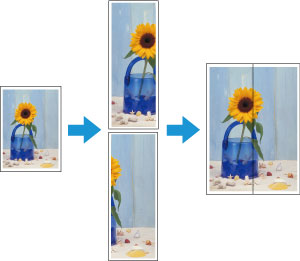
Barra de Menu
Permite selecionar os menus necessários para as operações.

Área principal
Nessa área, você pode selecionar e dividir as imagens e fazer outras configurações de impressão.
 Nota
Nota
- Clique em
 na área principal para retornar à tela inicial.
na área principal para retornar à tela inicial.
Tela Seleção de página
Selecione as páginas para imprimir.
Clicar em Avançar (Next) fecha o processo de seleção e o direciona para a tela de edição.
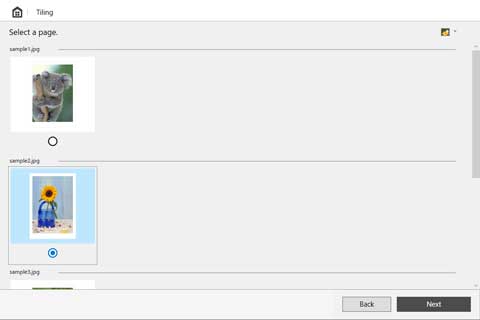
 Nota
Nota
- Você pode alterar o tamanho das miniaturas clicando em
 /
/ /
/ .
.
Tela Editar
Defina o número de divisões e a largura do papel em rolo enquanto confere a visualização dos resultados de impressão.
Clicar em Avançar (Next) fecha a edição e o direciona para a tela de configurações de impressão.
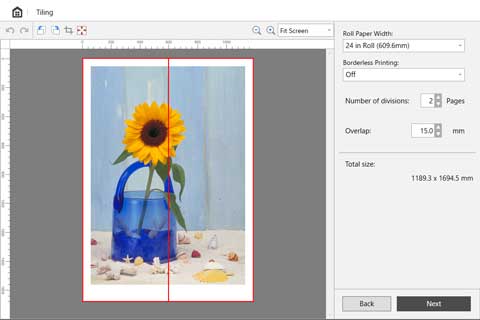
- Barra de Ferramentas
-
Permite selecionar os botões de ferramenta necessários para as principais operações.

 Desfazer (Undo)
Desfazer (Undo)-
Reverte a última edição.
Você também pode executar Desfazer (Undo) no menu Editar (Edit).  Refazer (Redo)
Refazer (Redo)-
Restaura a última edição.
Você também pode executar Refazer (Redo) no menu Editar (Edit).  Girar para a esquerda 90 graus (Rotate Left 90 Degrees)
Girar para a esquerda 90 graus (Rotate Left 90 Degrees)-
Gira o objeto selecionado 90 graus para a esquerda.
É possível girá-lo até 270 graus.  Girar para a direita 90 graus (Rotate Right 90 Degrees)
Girar para a direita 90 graus (Rotate Right 90 Degrees)-
Gira o objeto selecionado 90 graus para a direita.
É possível girá-lo até 270 graus.  Recortar (Crop)
Recortar (Crop)-
Corta o objeto selecionado em qualquer intervalo.
Não é possível realizar outras operações de edição ao cortar.  Apagar margem (Erase Margin)
Apagar margem (Erase Margin)-
Apaga a margem do objeto selecionado.
 (Ampliar/Reduzir Exibição)
(Ampliar/Reduzir Exibição)-
Permite que você altere a relação de dimensionamento na tela de visualização.
- Área de Visualização
-
Mostra uma imagem dos resultados da impressão colados usando as configurações atuais.
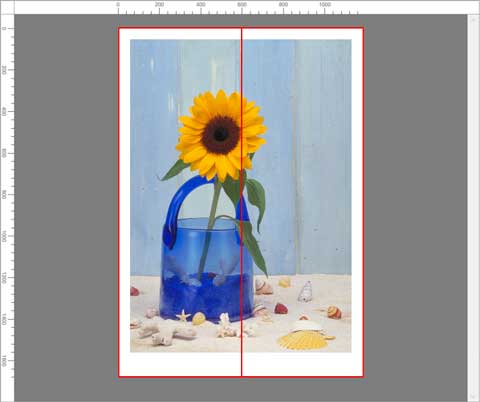
- Área Configurações de edição
-
Defina o número de divisões e a largura do papel em rolo etc.
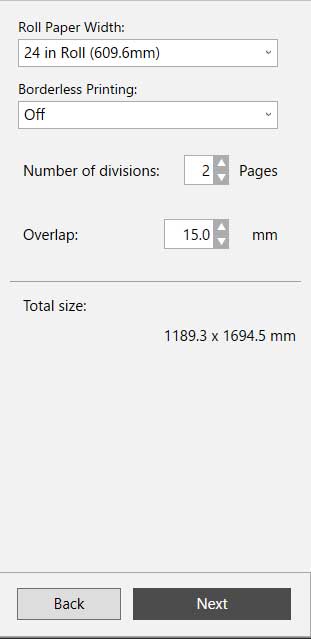
- Larg. papel em rolo (Roll Paper Width)
-
Defina a largura do papel em rolo.
- Impressão sem borda (Borderless Printing)
-
Defina se quer fazer uma impressão sem borda.
Configurar essa opção como Ativada (On) expande a área de impressão para ambas as bordas e para a borda principal do papel. Nota
Nota- Ao configurar Impressão sem borda (Borderless Printing) como Ativada (On), a sobreposição é feita apenas no lado direito de cada página, e a página no lado direito é impressa na largura total do papel em rolo.
Ao selecionar Ativada (On) em Impressão sem borda (Borderless Printing), a imagem é impressa para que uma margem branca não apareça em todas as quatro bordas do papel depois que as impressões forem coladas.
- Nº de divisões (Number of divisions)
-
Defina o número de divisões dos objetos.
- Sobrepor (Overlap)
-
Defina a largura da sobreposição para colar as imagens que foram divididas e impressas.
 Nota
Nota- Se você definir a opção Sobrepor (Overlap) ampla, a área impressa será muito menor, de modo que o tamanho da imagem impressa depois de colada será menor.
- Um valor menor que 15,00 mm/0,59 polegadas não pode ser definido.
- Tam. total (Total size)
-
Mostra uma aproximação do tamanho depois de colar as imagens que foram divididas e impressas.
Tela Configurações de impressão
Clique em Avançar (Next) na tela de edição e, em seguida, faça as configurações de impressão.
Depois de configurar os vários itens, clique em Imprimir (Print) para iniciar a impressão.
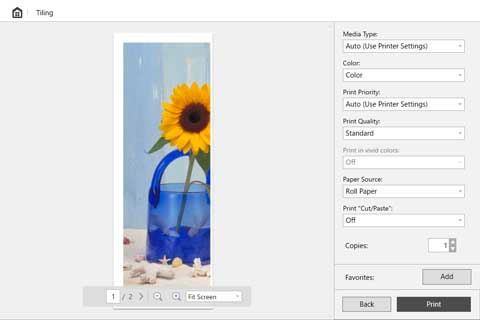
- Área de Visualização
-
Mostra uma visualização dos resultados de impressão para cada página.
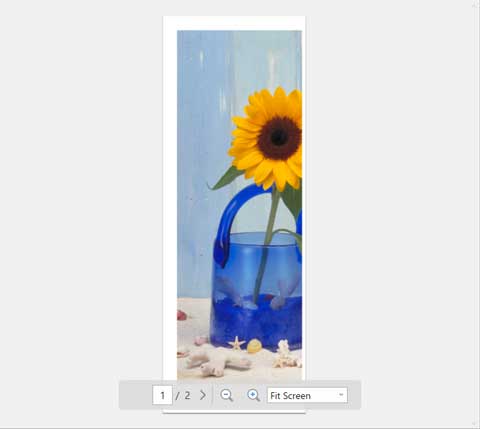
- Área Configurações de impressão
-
Faça as configurações relacionadas à impressão, como o tipo de papel.
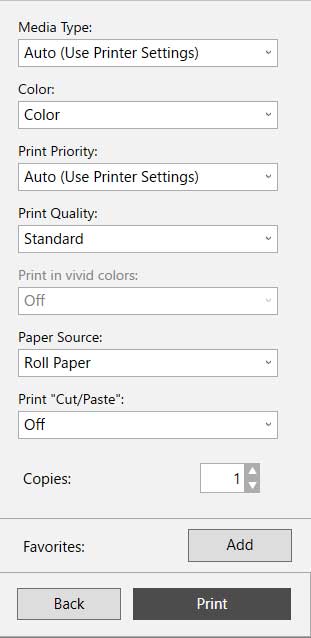
- Tipo de mídia (Media Type)
- Defina o tipo de papel para impressão.
- Cor (Color)
- Define Cor (Color) ou Monocromático (Monochrome) como a cor da impressão.
- Prioridade de impressão (Print Priority)
- Defina os elementos que serão enfatizados especificamente nos resultados da impressão.
- Qualidade de Impressão (Print Quality)
- Selecione a qualidade de impressão adequada aos seus objetivos.
- Imp. em cores vivas (Print in vivid colors)
- Defina se deseja imprimir em cores vivas.
- Origem do papel (Paper Source)
- Defina como o papel é alimentado.
- Impr "Recor./Colar" (Print "Cut/Paste")
- Defina se deseja imprimir o texto e as diretrizes na área de corte ou na área de sobreposição.
- Cópias (Copies)
- Define o número de cópias a imprimir.
- Favoritos (Favorites)
- Você pode registrar as configurações que estão definidas no momento na tela de edição e na tela de configurações de impressão em Favoritos, clicando em Adicionar. Você pode recuperar facilmente as configurações que estão registradas em Favoritos a partir da folha Favoritos na tela inicial.
Barra de Status
Exibe informações, como o número de dados selecionados e o tamanho do papel.

 Nota
Nota
- Você pode usar o menu Exibir (View) para mostrar ou ocultar a barra de status e ferramentas.

